Hp PAVILION 7900 User Manual

Information om
HP Pavilions
persondatorer för
hemmet
Viktiga
webbuppdateringar
Ansluta utrustning till dina seriella portar
➜ Vad är en
serieport?
Ansluta utrustning till dina seriella portar
Viktigt:
använda dem innan du har utfört följande åtgärder.
Innan du användar portarna:
Din dator kommer inte att kunna hitta de här portarna och du kan inte
1 Klicka på Start på skrivbordet och sedan på Kontrollpanelen.
2 Klicka på Prestanda och underhåll. Du kan behöva rulla nedåt
i listan för att se detta alternativ.
3 Klicka på ikonen System.
4 Välj fliken Maskinvara och klicka sedan på knappen för
Enhetshanteraren.
5 Klicka på + (plussymbol) bredvid portenheten (COM & LPT).
6 Högerklicka på kommunikationsporten, t.ex. Kommunikationsport
(COM1), och klicka sedan på Avinstallera.
7 När fönstret Bekräfta borttagning av enhet visas klickar du på OK.
Om du har två portar upprepar du steg 6 och 7.
8 Klicka på menyn Åtgärd och sedan på Sök förändringar i
maskinvara.
Din dator hittar de här portarna och kan förse dem med olika nummer.
Portarna kan nu användas.
Vad är en s er ie por t?
Överst på sidan
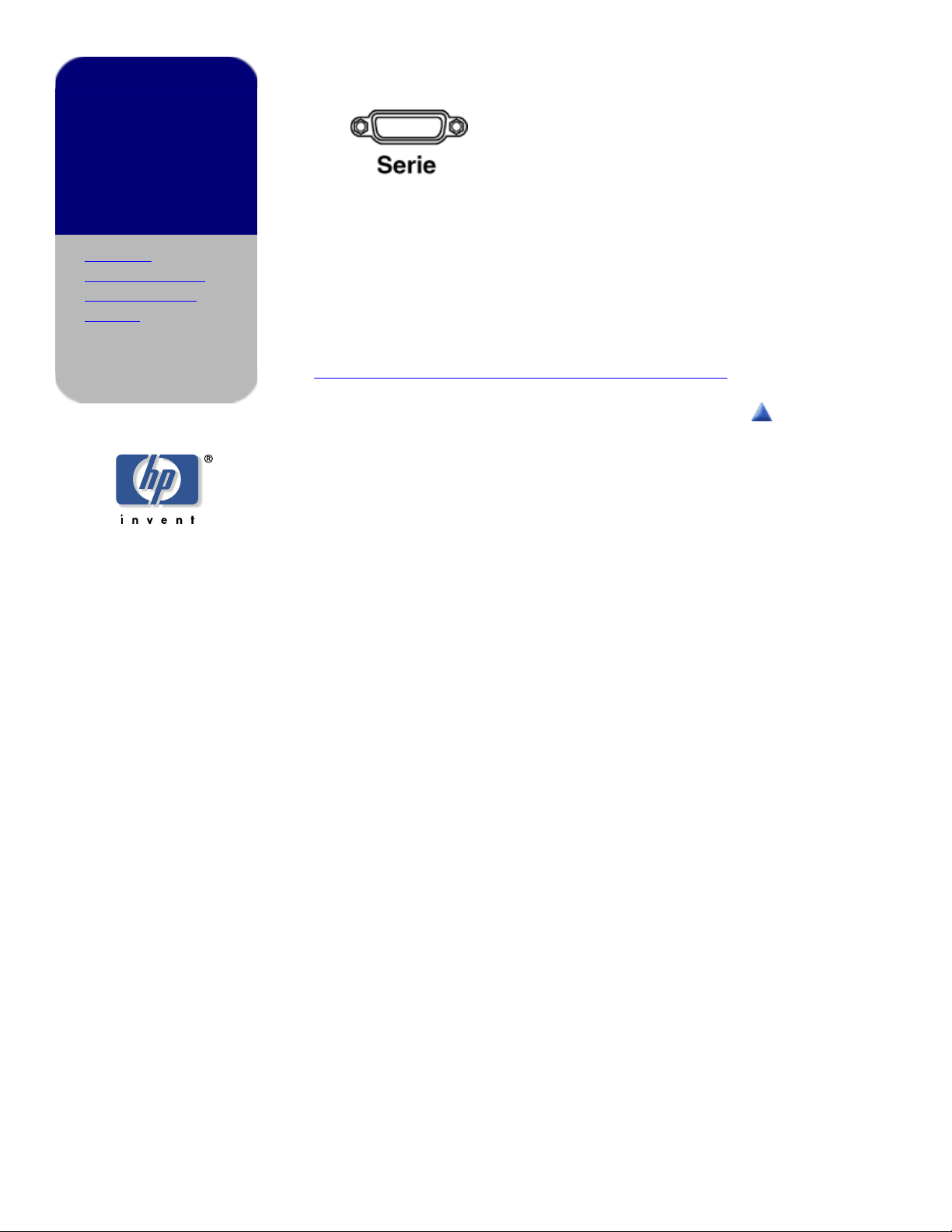
Information om
HP Pavilions
persondatorer för
hemmet
Viktiga
webbuppdateringar
➜ Ansluta
utrustning till
dina seriella
portar
Vad är en serieport?
Vad är en ser i epor t?
Din HP Pavilion-hemdator levereras med en eller två seriella
(kommunikations-) portar. De här portarna gör att data kan överföras
från en seriell enhet, som t.ex. en digital kamera eller en personlig digital
assistent (PDA) till din dator.
Din utrustning kan använda USB-portar. Om du vill avgöra vilken port
som används kan du läsa dokumentationen som tillhör utrustningen.
Ansluta utrustning till dina seriella portar
Överst på sidan
